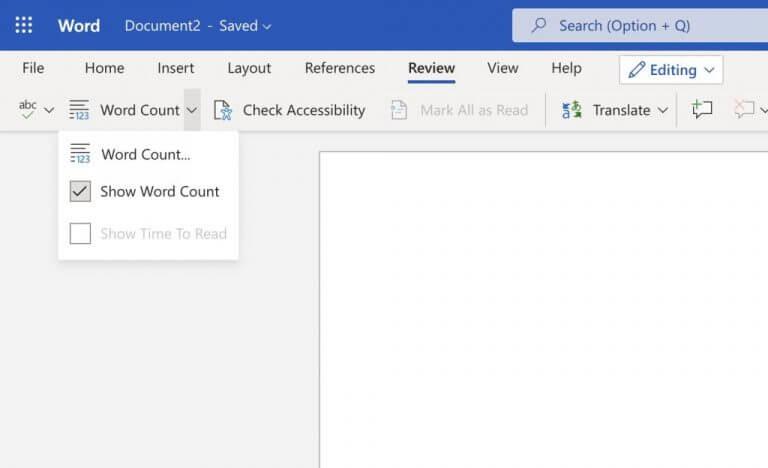Σας αρέσει να ασχολείστε με τις λέξεις στον υπολογιστή σας; Είτε είστε επαγγελματίας συγγραφέας είτε απλώς θέλετε να γράφετε μια στο τόσο ως χομπίστας, η παρακολούθηση του αριθμού των λέξεων που έχετε βάλει είναι ζωτικής σημασίας για να κάνετε καλή δουλειά.
Στο περιβάλλον των Windows, το Microsoft Word (παρά τις λίγες ελλείψεις του) είναι η προεπιλεγμένη επιλογή για την εκτέλεση της εργασίας γραφής για τους περισσότερους χρήστες των Windows. Και, όπως αποδεικνύεται, το Word από μόνο του είναι περισσότερο από αρκετό για να χειριστεί όλη την παρακολούθηση για εσάς. Σε αυτό το άρθρο, θα εξετάσουμε όλους τους τρόπους με τους οποίους μπορείτε να μετρήσετε τον αριθμό των λέξεων στο έγγραφό σας στο Microsoft Word.
Ας πηδήξουμε αμέσως.
Πώς να ελέγξετε τον αριθμό των λέξεων στο MS Word
Κυρίως, υπάρχουν τέσσερις τρόποι για να μετρήσετε τον αριθμό των λέξεων Microsoft Word. Μπορείτε είτε να χρησιμοποιήσετε την καρτέλα Αναθεώρηση που είναι ενσωματωμένη στον επεξεργαστή κειμένου ή μπορείτε να ρίξετε μια ματιά στις λέξεις καθώς πληκτρολογείτε στον επεξεργαστή σας μέσω της γραμμής κατάστασης.
Ας τα δούμε όλα ένα προς ένα.
1. Μετρήστε τον αριθμό των λέξεων από την καρτέλα Αναθεώρηση
Η καρτέλα Κορδέλα βρίσκεται στο επάνω μέρος του επεξεργαστή κειμένου. Για να ξεκινήσετε, ακολουθήστε τα παρακάτω βήματα:
- Κάνε κλικ στο Ανασκόπηση αυτί.
- Τώρα επιλέξτε το Καταμέτρηση λέξεων… επιλογή.
- Θα ανοίξει το πλαίσιο διαλόγου με τον αριθμό λέξεων.
Με αυτόν τον τρόπο, η καταμέτρηση λέξεων θα είναι διαθέσιμη στο πλαίσιο διαλόγου σας. Όταν τελειώσετε, κάντε κλικ στο Κλείσε.
Εναλλακτικά, ελέγξτε το Εμφάνιση καταμέτρησης λέξεων επιλογή για να λάβετε μια εκτίμηση του αριθμού των λέξεων σας ακριβώς στην κάτω αριστερή γωνία του εγγράφου σας.
2. Ελέγξτε την καταμέτρηση λέξεων μέσω της γραμμής κατάστασης
Μια άλλη απλούστερη μέθοδος για να ελέγξετε τον αριθμό των λέξεων σας είναι μέσω της γραμμής κατάστασης, που βρίσκεται στην κάτω αριστερή γωνία της οθόνης σας. Από προεπιλογή, η γραμμή κατάστασης δίνει μια καταμέτρηση του συνολικού αριθμού λέξεων σε μια σελίδα.
Μπορείτε επίσης να μετρήσετε τον αριθμό των λέξεων σε μια συγκεκριμένη παράγραφο. Για να λάβετε την κατάσταση μέτρησης, επιλέξτε το κείμενο που θέλετε να καταμετρηθεί. Μόλις το κάνετε αυτό, θα δείτε τον αριθμό των λέξεων του επιλεγμένου τμήματος να εμφανίζεται παρακάτω.
3. Χρησιμοποιήστε μια συντόμευση
Γιατί να ασχοληθείτε με ένα γραφικό περιβάλλον εργασίας, όταν μπορείτε να ολοκληρώσετε τη δουλειά μέσω μιας απλής συντόμευσης πληκτρολογίου;
Αν μοιάζετε με τους περισσότερους χρήστες Windows, πιστεύουμε ότι θα προτιμούσατε να χρησιμοποιήσετε τις συντομεύσεις πληκτρολογίου. Για να ξεκινήσετε, πατήστε Ctrl + Shift + G πλήκτρα μαζί και θα δείτε τον αριθμό των λέξεων.
4. Χρησιμοποιήστε τη Στατιστική σελίδας
Οι διαφορετικές μέθοδοι που συζητήσαμε παραπάνω είναι υπεραρκετές για να σας δώσουν τον ακριβή αριθμό λέξεων στο MS Word.
Αλλά, εάν θέλετε μια πιο λεπτομερή επισκόπηση, θα είστε αριστερόχειρας σε αυτήν την περίπτωση. Και εδώ μπορεί να βοηθήσει η λειτουργία Στατιστικά στοιχεία. Για να ξεκινήσετε, ακολουθήστε τα παρακάτω βήματα:
- Στο έγγραφο του Word, κάντε κλικ στο Αρχείο αυτί.
- Τώρα κάντε κλικ στο Πληροφορίες.
- Σύμφωνα με το Ιδιότητες ενότητα στην επάνω δεξιά γωνία, θα δείτε μια σειρά από διαφορετικά δεδομένα σχετικά με τη σελίδα σας. Εκτός από λέξεις, περιλαμβάνει πράγματα όπως μέγεθος, σελίδα, σχόλια κ.λπ.
- Για περισσότερες λεπτομέρειες, επιλέξτε το Προηγμένες ιδιότητες μέχρι να εμφανιστεί ένα πλαίσιο διαλόγου.
- Στη συνέχεια κάντε κλικ στο Στατιστική αυτί.
Αυτή η σελίδα θα σας δώσει μια σειρά από πληροφορίες που μπορείτε να σας βοηθήσετε. Όταν τελειώσετε, κάντε κλικ στο Εντάξει και το παράθυρο διαλόγου θα κλείσει.
Έλεγχος του αριθμού των λέξεων στο Microsoft Word
Η απόκτηση μιας ξεκάθαρης ιδέας σχετικά με τον αριθμό των λέξεων στο έγγραφό σας είναι ζωτικής σημασίας, ειδικά αν θέλετε να είστε ευσυνείδητοι σχετικά με τα γραπτά σας καθήκοντα. Εάν είστε τακτικός χρήστης της Microsoft, το MS Word επαρκεί για να καλύψει σχεδόν όλες τις απαιτήσεις γραφής σας.
Με τις μεθόδους που παραθέσαμε παραπάνω, ελπίζουμε ότι δεν βρήκατε κανένα πρόβλημα με τη σωστή εκτίμηση για την εργασία σας.